Como esconder os apps nativos do iPhone e iPad
Qualquer pessoa que já tenha tido um iPhone ou iPad já deve ter se deparado com o problema de não conseguir se livrar dos aplicativos nativos dos dispositivos da Apple, como o Notas, Lembretes, iBooks, Podcasts, etc. Apesar da empresa já ter afirmado que estuda uma maneira de deixar seus usuários deletarem esses apps, essa possibilidade ainda parece estar longe da realidade.
Isso acontece porque muitos desses aplicativos estão ligados à outros recursos e funções do iPhone e iPad, o que poderia corromper algumas coisas caso fossem apagados. Ainda assim, um truque recente foi descoberto para que você possa pelo menos esconder esses apps nativos do iPhone e do iPad. Se quiser saber como fazer isso no seu dispositivo, é só conferir nosso detalhado tutorial abaixo!
Leia também: iPhone 6S Plus vs iPhone 6 Plus: qual o melhor?
Escondendo os apps nativos do iPhone e iPad
Antes de tudo, é importante ressaltar que este pequeno truque funciona apenas no iOS 9, então se ainda não tiver atualizado o sistema do seu iPhone ou iPad, é uma boa hora para fazê-lo. Além disso, nada garante que este recurso continuará existindo na próxima atualização liberada pela Apple, já que ele tem chamado bastante atenção ultimamente.
De qualquer maneira, para começar vá até sua tela inicial do iPhone ou iPad e veja quais apps pretende ocultar. Agora crie uma pasta com esses aplicativos. Basta clicar e arrastar um app para cima de outro para criar a pasta em questão.
Este procedimento não ocultará todos os apps que estiverem na pasta, então você pode usar qualquer uma já existente na verdade. Só preste atenção para acabar não escondendo algum aplicativo sem querer.
Em seguida, clique e segure o aplicativo que deseja ocultar e arraste-o para a borda direita da pasta. Isso fará a pasta ganhar uma segunda página, que é onde você deverá soltar o app em questão. Você perceberá o número de paginas da pasta pelos pontinhos brancos na parte de baixo.
Agora, clique e segure o app e arraste-o até a borda direita da pasta, criando a terceira página. A diferença é que agora você não deve soltá-lo que nem fizemos no passo anterior. Continue segurando o aplicativo na terceira página e aperte o botão power ao mesmo tempo.
Você verá o app sair da tela automaticamente e não o encontrará na pasta ou na tela inicial do seu dispositivo, significando que o truque deu certo.
A verdade é que você pode fazer isso com qualquer aplicativo que esteja instalado no seu iPhone e iPad, já que o procedimento não se limita apenas aos apps nativos do dispositivo. Isso pode ser uma boa ideia para os apps que você prefere deixar escondido ou secreto de outras pessoas, por exemplo.
Felizmente, você pode acessá-los de forma bem fácil e sem a necessidade de ter o ícone aparecendo na tela inicial. É só usar o mecanismo de busca do seu dispositivo (arraste a tela inicial para baixo com o dedo) e digitar o nome do app para que ele apareça.
- 5 recursos que você só encontra no iPhone 6S
- Os 8 melhores eReaders do iPhone
- Como usar e compartilhar as Live Photos do iPhone 6S
Nossas dicas funcionaram?
Não esqueça de deixar seu comentário nos dizendo o que achou do nosso tutorial e essas dicas funcionaram com você e no seu dispositivo. Caso algo tenha dado errado ou você tenha alguma dúvida, nos diga para que possamos te ajudar!
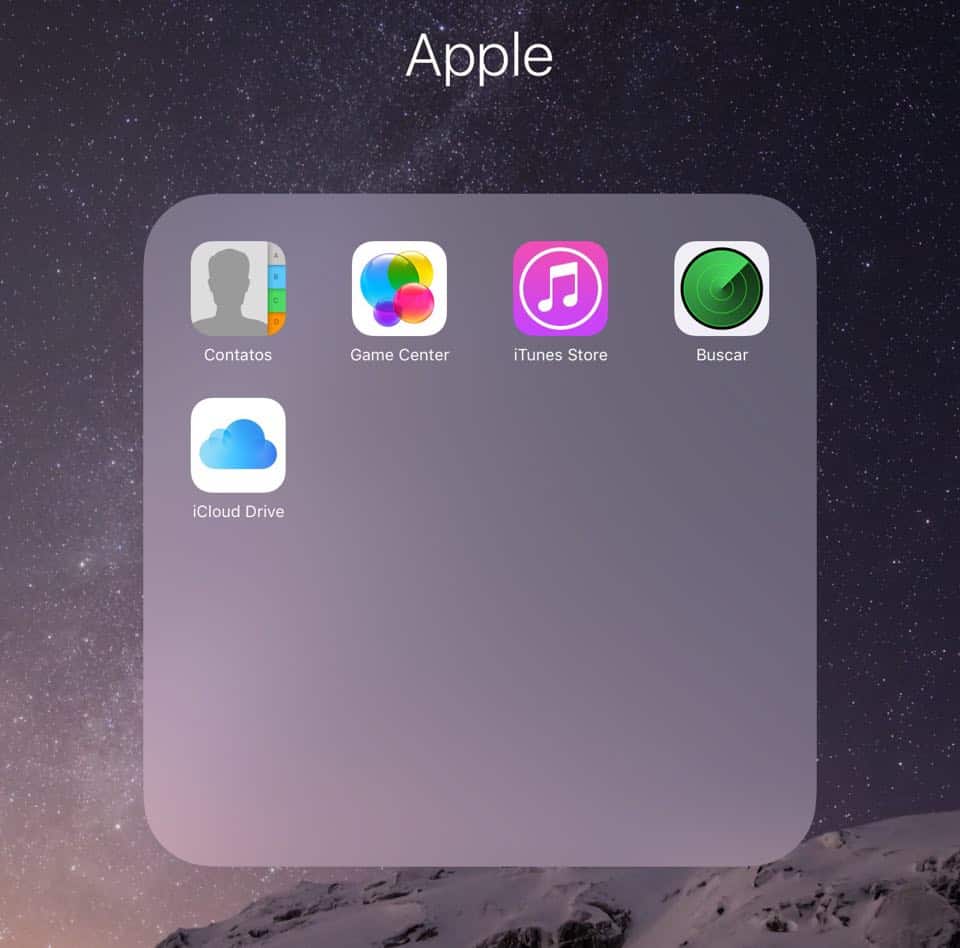

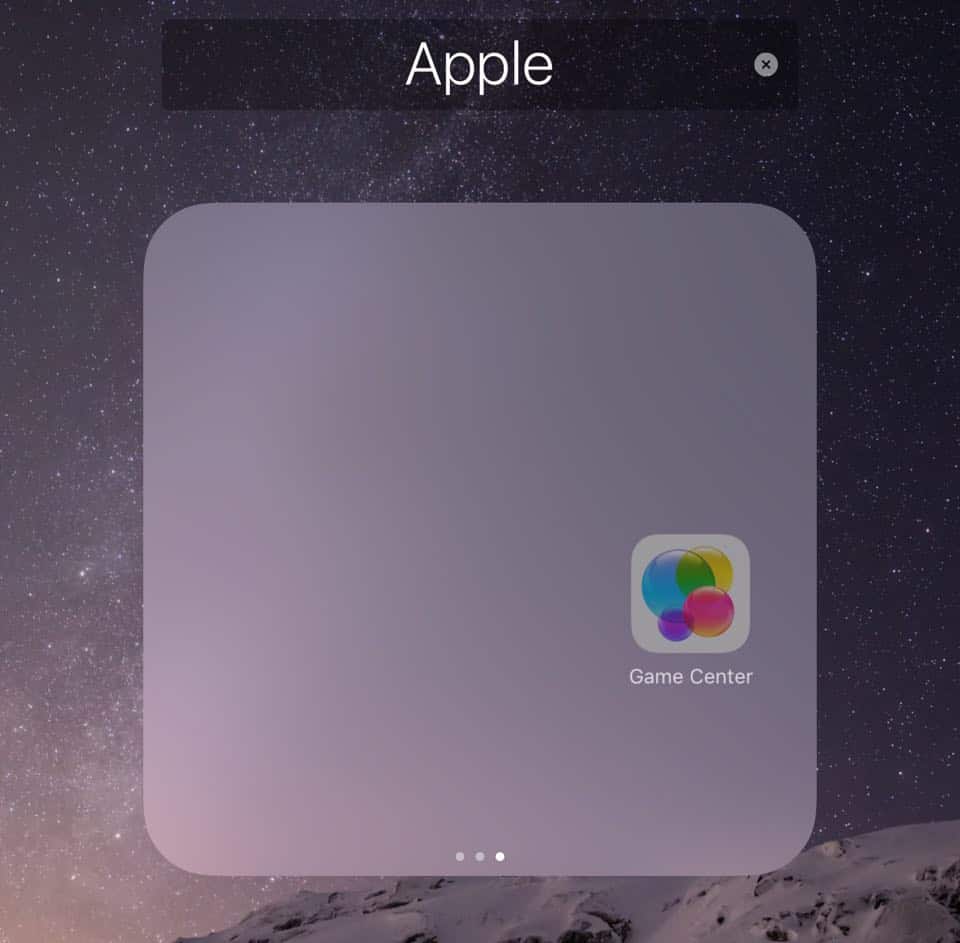
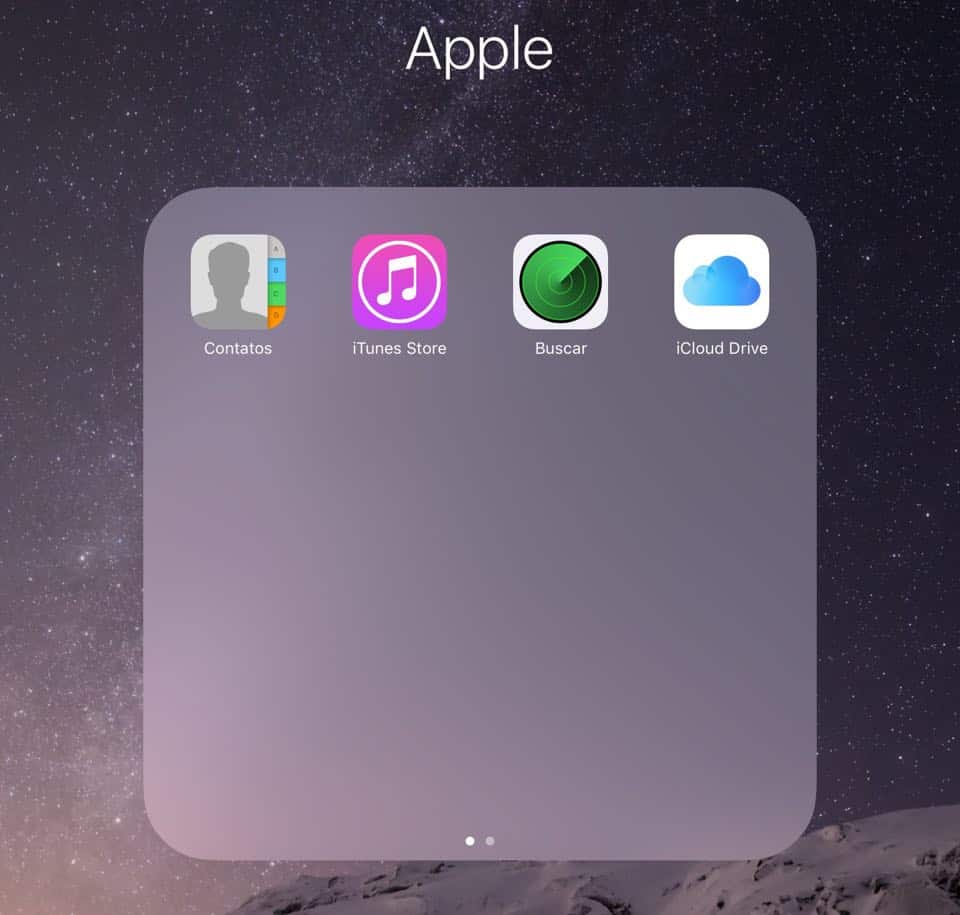
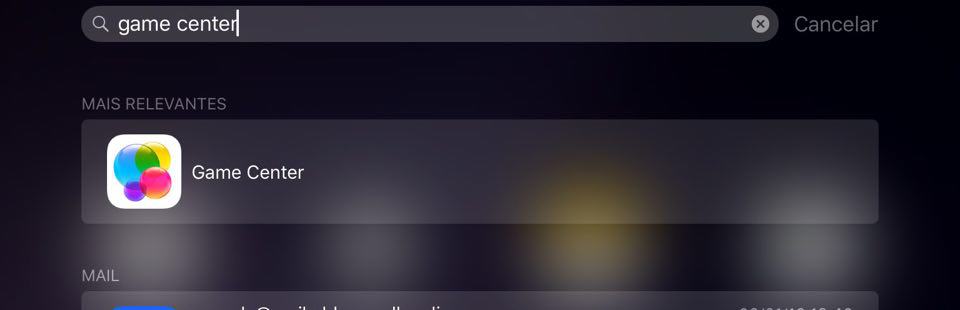



![18 Sites e Apps para desenhar online no PC [Grátis em 2023]](https://bunny-wp-pullzone-e5uf8op2hb.b-cdn.net/wp-content/uploads/2023/04/18-Sites-e-Apps-para-desenhar-online-no-PC-Gratis-em-2023-150x150.jpg)

